Não sendo capaz de enviar mensagens no Microsoft Teams pode ser totalmente frustrante. Talvez seu professor, parceiro ou gerente de projeto esteja esperando que você responda a uma mensagem de bate-papo importante. Mas, de repente, as equipes decidiram sabotar você.
Às vezes, o Microsoft Teams pode lançar vários erros, como:
- Você não pode enviar mensagens porque não é membro do chat.
- Apenas proprietários podem enviar mensagens para este canal.
- Falha ao enviar.
O que fazer se o Microsoft Teams não enviar suas mensagens
Nota rápida: Se você não consegue enviar mensagens no canal dedicado de sua equipe, talvez este seja um problema geral. Verifica a Status de saúde do Office365 para ver se há alguma observação sobre possíveis problemas de mensagens do Teams.
Se você estiver recebendo permissão ou erros relacionados ao acesso
Se o Teams não conseguiu enviar sua mensagem porque você não é um membro desse chat ou canal, entre em contato com o proprietário do chat ou canal. Provavelmente, eles definem configurações de permissão estritas que estão bloqueando mensagens de usuários externos.
Entre em contato com seu administrador de TI e peça-lhes que verifiquem se a política de mensagens do Teams foi atribuída à sua conta de usuário no Teams Admin Center.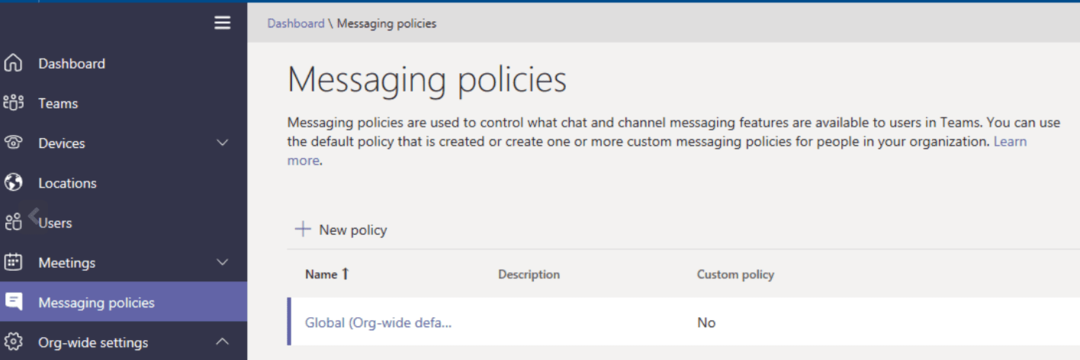
Certifique-se de que eles adicionaram você ao respectivo chat ou canal. Em seguida, peça a eles que concedam permissão para você usar o bate-papo e enviar mensagens para os outros participantes do bate-papo.
Verifique sua conexão
Verifique sua conexão de rede e certifique-se de que tudo está funcionando conforme o esperado.
Renove seu endereço IP
No Windows 10
Inicie o Prompt de Comando e entre no ipconfig / renew comando. Isso o ajudará a atualizar seu endereço IP.
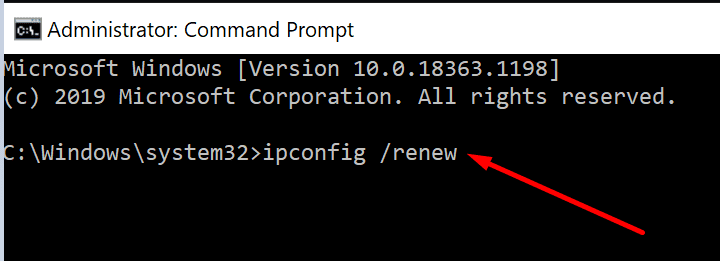
No Mac
- Clique no menu Apple e vá para Preferências do Sistema → Rede.
- Em seguida, selecione a rede para a qual deseja obter um novo endereço IP.
- Clique em Avançado → TCP / IP → Renovar concessão de DHCP.
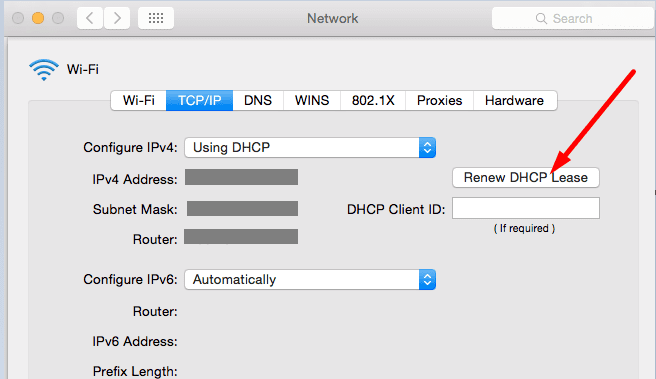
Otimize sua rede
- Reinicie o seu modem e computador.
- Desconecte todos os outros dispositivos usando a conexão.
- Se possível, use uma conexão a cabo ou mude para um ponto de acesso móvel.
Use uma versão de equipes diferentes
Se você estiver enfrentando esse problema no aplicativo de desktop, faça login em Web de equipes. Verifique se você pode enviar mensagens pelo aplicativo da web. Se você também instalou o aplicativo Teams em seu dispositivo móvel, verifique se está tendo o mesmo problema em seu telefone ou tablet.
Criar um novo bate-papo em grupo
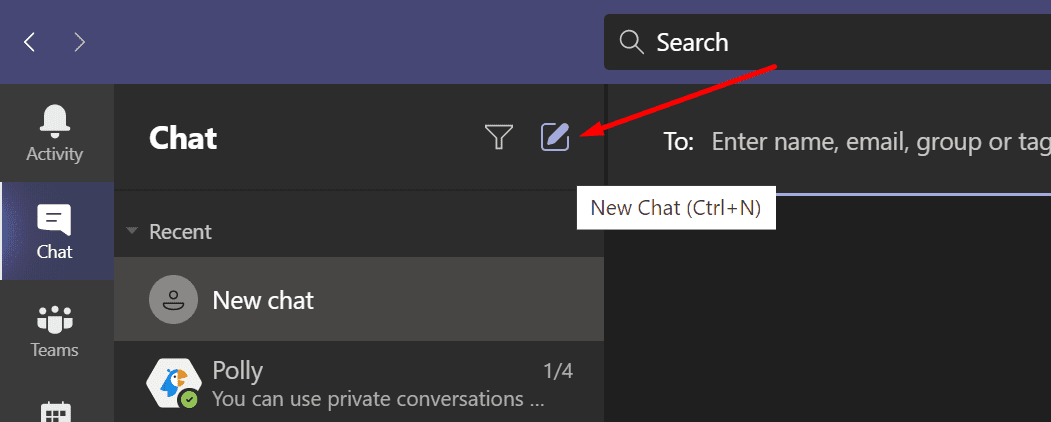
Uma maneira rápida de contornar esse problema é pedir a uma terceira pessoa para iniciar um novo chat em grupo. O criador do bate-papo pode então sair do bate-papo. Muitos usuários que tiveram esse problema em bate-papos em grupo com dois ou três participantes confirmaram que essa solução alternativa funcionou para eles.
Fechar programas em segundo plano
Outros programas em execução no seu computador podem interferir no Teams. Feche todos os programas de que você não precisa. Feche todos os processos relacionados ao MS Teams e reinicie o aplicativo.
No Windows 10
- Lançar o Gerenciador de tarefas.
- Clique no Processos aba.
- Clique com o botão direito nos processos e programas redundantes e selecione Finalizar tarefa.

No Mac
- Inicie o Finder e navegue até Formulários → Serviços de utilidade pública → AtividadeMonitor.
- Clique no Nome do processo coluna → Todos os processos.
- Em seguida, clique no programa que deseja fechar e selecione Desistir.
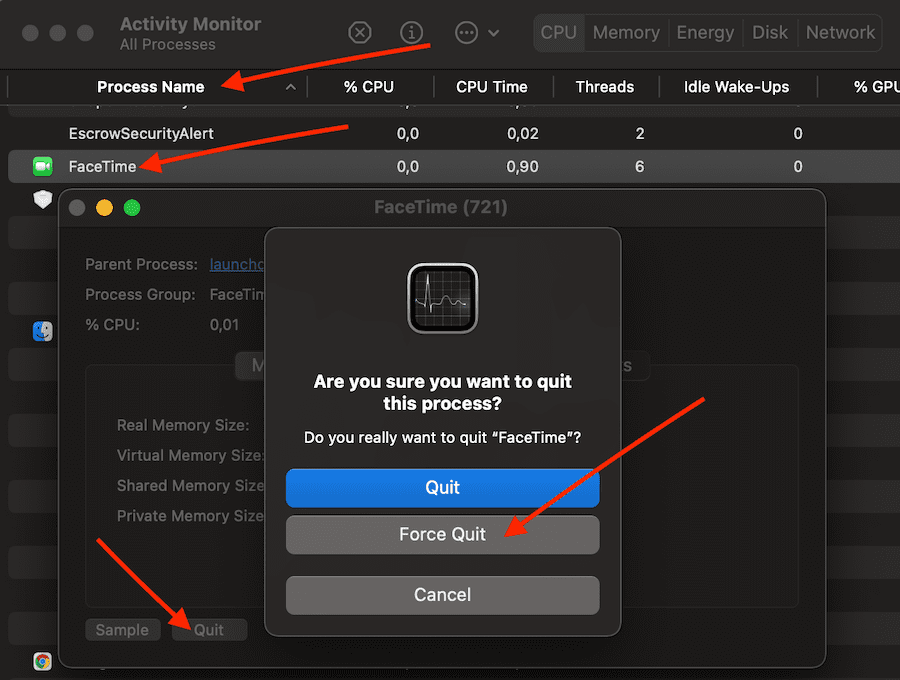
Atualize equipes e seu sistema operacional
Certifique-se de que seu aplicativo Teams esteja atualizado. Se houver uma nova versão do sistema operacional disponível, instale-a e verifique se você pode enviar mensagens de bate-papo das equipes.
Inicie as equipes, clique na foto do seu perfil e selecione Verifique se há atualizações.
Para atualizar sua versão do Windows 10, vá para Definições → Atualização e segurança → atualização do Windows → Verifique se há atualizações.
Para obter a versão mais recente do macOS, clique no menu Apple → Preferências do Sistema → Atualização de software.
Exclua o Cache
O cache do seu Teams às vezes pode quebrar certos recursos do aplicativo, incluindo o recurso de mensagens. É por isso que você precisa fechar as equipes e então limpe seu cache seguindo as etapas abaixo.
No Windows 10
- Digitar % appdata% \ Microsoft \ teams na barra de pesquisa do Windows.
- Abra o Cache pasta. Excluir todos os arquivos de% appdata% \ Microsoft \ teams \ application cache \ cache.

No Mac
- Abrir Localizador, Clique em Ir e selecione Vá para a pasta.
- Digite este caminho na caixa Ir para a pasta: ~ / Biblioteca / Suporte de aplicativo / Microsoft.
- Clique com o botão direito na pasta Teams → Mover para lixeira. Limpe o lixo.
Informe-nos se o problema desapareceu.